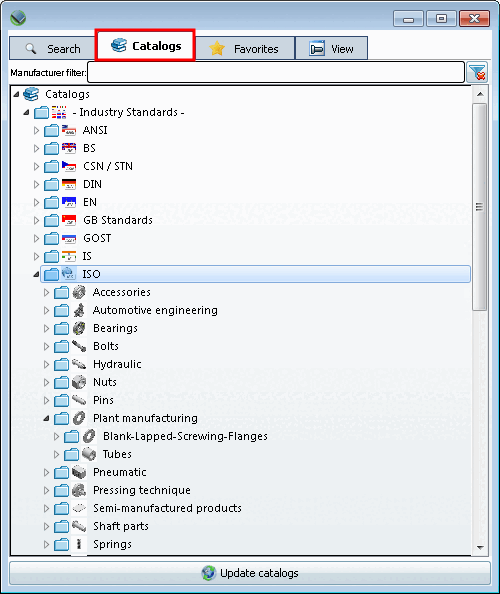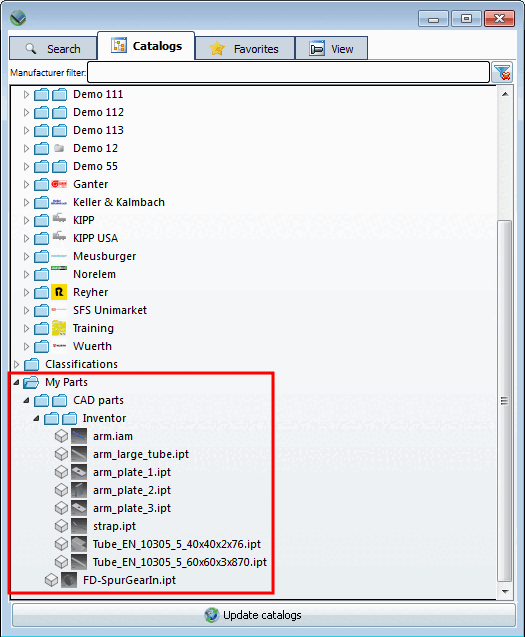Nella pagina della scheda si trova il componente desiderato attraverso la struttura del catalogo con le sottodirectory fino al file di progetto. Aprire le sottodirectory una per una. Il simbolo di ramificazione nell'albero delle directory indica le cartelle che contengono altre cartelle o progetti.
Se necessario, utilizzare il filtro del produttore [Catalog filter]. (Utile se sono installati molti cataloghi)
Vantaggio: mantenere una visione d'insieme, trovare le cose più velocemente
È possibile inserire anche più produttori separati da virgole.
ahp,afag,fibro
La visualizzazione del catalogo viene regolata durante la digitazione.
Eliminare le voci utilizzando
 .
.
Nella pagina della scheda Cataloghi [Catalogs] si trovano i seguenti elenchi principali:
Cataloghi [Catalogs] (vedi illustrazione sopra )
In Le mie parti [My parts] troverai le parti che sono Menu Informazioni su PARTsolutions [PARTsolutions] -> propria libreria [User library] -> Registra [Insert]
 .
.
Potete trovare informazioni dettagliate su questo punto alla voce Sezione 2.6.15, “ Biblioteca propria ”.
Classificazioni [Classifications]
È inoltre possibile utilizzare le strutture di directory delle classificazioni per trovare la parte richiesta.
Informazioni dettagliate sulle classificazioni sono disponibili nella Sezione 3.1.6.4.13.4, “Selezione "Classificazioni" ”.
Al
Fare doppio clic sul componente desiderato per passare alla visualizzazione
Pagina scheda  vista [View]. Vedi Sezione 2.6.6.4, “Pagina della scheda "Vista" - Variabili in visualizzazione elenco o tabella | Vista | Dati tecnici | Derivazione 2D | Riferimenti | Topologia
”.
vista [View]. Vedi Sezione 2.6.6.4, “Pagina della scheda "Vista" - Variabili in visualizzazione elenco o tabella | Vista | Dati tecnici | Derivazione 2D | Riferimenti | Topologia
”.